Как сделать афк канал в discord
Термин AFK, сокращение от Away from Keyboard, обозначает состояние пользователя Discord, который не использует активно Discord или свой компьютер в этом отношении. Однако люди, которые играют и используют Discord в фоновом режиме, не считаются неактивными пользователями. Мы хотим только переместить неактивных пользователей в канал AFK.
Создание AFK-канала на Discord
Чтобы создать канал AFK, сначала необходимо создать канал. Хотя вы можете преобразовать существующий голосовой канал в канал AFK, лучше создать отдельный канал только для этой цели. Откройте Discord и выберите сервер. Вы можете создать канал AFK, только если вы являетесь администратором сервера.
Теперь щелкните имя канала и щелкните «Создать канал». Также следует иметь в виду, что вы можете конвертировать только голосовые каналы в канал AFK. Итак, вам нужно начать с создания голосового канала.
Выберите параметр «Голосовой канал» и дайте ему соответствующее имя, чтобы люди могли понять, что это канал AFK. Например, я использовал название Dead Channel (AFK).
Вы успешно создали канал, теперь вам просто нужно преобразовать этот канал в канал AFK. Для этого щелкните имя своего сервера и щелкните настройки сервера.
В разделе обзора прокрутите вниз, и вы найдете параметр канала AFK.
Откройте раскрывающийся список и выберите только что созданный канал.
Теперь установите тайм-аут AFK. Если человек неактивен дольше тайм-аута AFK, он будет перемещен на этот канал. Обычно я предпочитаю 5 минут, но если есть больше людей, которые играют в ролевые игры, вы можете установить таймаут немного дольше.
Нажмите сохранить изменения. Вы создали канал и успешно преобразовали его в канал AFK.
Заключительные слова
Канал AFK не только полезен для перемещения людей, но люди также могут вручную переходить на канал AFK, чтобы они не отвлекались на уведомления. В любом случае, вам не нужно устанавливать Ботинки AFK В Discord, как и раньше, в Discord есть встроенная опция, которая упрощает работу. Что вы думаете об этом методе? Позвольте мне знать в комментариях ниже.
В Discord можно создать канал AFK, на который будут автоматически переноситься неактивные участники с голосовых чатов. Узнаем подробнее, как создать такой канал на Дискорде и настроить автоматическое перемещение пользователей после определенного периода бездействия.
На разных серверах Discord можно заметить наличие AFK-каналов. На них переносятся участники, которые присоединились к обычному чату, но в течение определенного времени не произнесли ни одного слова и, возможно, находятся далеко от компьютера. Вместо того, чтобы занимать место среди активных участников, они переносятся в специально подготовленную AFK-комнату. Это полезная функция, когда есть группы с ограниченным количеством активных пользователей. Если кто-то отойдет от компьютера и забудет выйти из Дискорда, система автоматически отключит его микрофон, а затем перенесет в «АФК».

Создание AFK-канала на Discord
Сделать канал AFK достаточно просто, и для этого не требуется установка какого-либо бота на сервере. Эта опция доступна в Дискорде, остается ее только настроить. Весь процесс ограничен созданием канала с выбранным именем, последующей установкой его в качестве AFK и указанием времени бездействия, по истечении которого собеседники должны перемещаться в него из основных сообществ.
Запустите мессенджер и выберите свой сервер из столбца слева. На верхней панели щелкните на значок со стрелкой и в раскрывающемся меню выберите «Создать канал».

В первую очередь нужно указать, будет ли это голосовой или текстовый канал. Отметьте флажком голосовой и назовите по своему выбору, например, «АФК». После подтвердите создание нажатием на соответствующую кнопку.
Следующий шаг – сообщить Discord, что этот канал предназначен для неактивных посетителей. Нажмите на значок стрелки на верхней панели и перейдите в настройки сервера.
На вкладке «Обзор» под аватаром найдете поля выпадающего меню «AFK-канал» и «Установленное время». В первом укажите созданный только что чат, в нашем случае АФК. В следующем установите время, по истечении которого посетитель должен быть отключен и переведен в эту комнату.
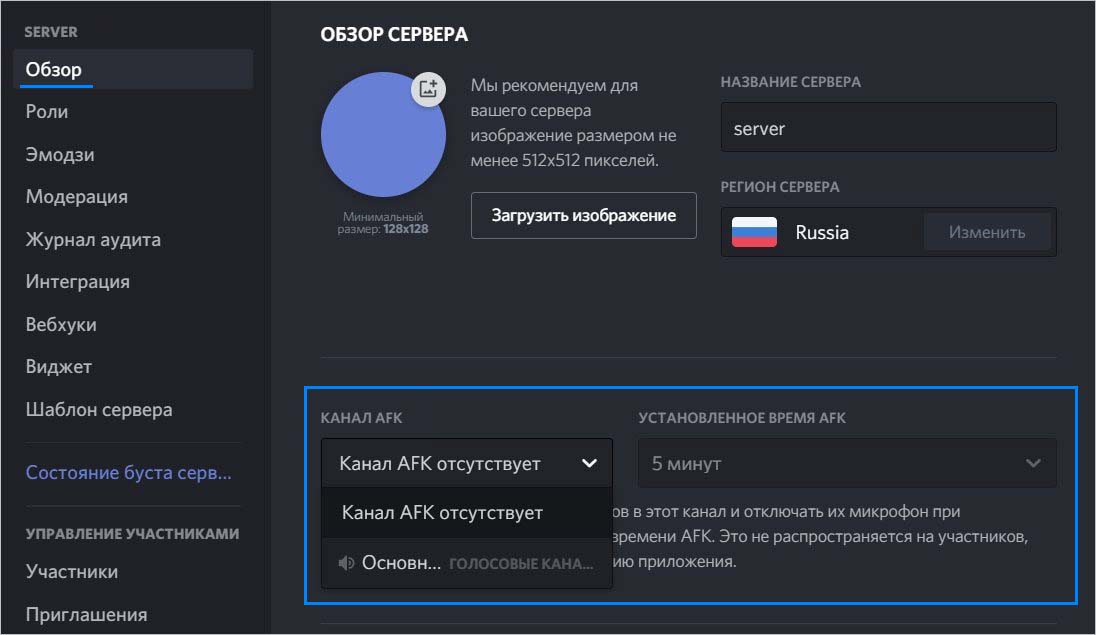
По умолчанию установлено 5 минут. Но можете указать другое значение, например, 1 минуту, полчаса или даже 1 час.
После установки этих значений сохраните изменения. Если собеседник в обычном чате проводит слишком много времени без какой-либо активности, то после истечения указанного периода он будет отключен и переведен в комнату AFK.
AFK канал — полезная функция в программном обеспечении Дискорд, которая используется для формирования приглашения пользователям посетить специальную комнату в случае продолжительного бездействия. Чтобы внести соответствующие изменения, требуется соблюдать четкую последовательность действий и учитывать имеющиеся особенности.
Что значит AFK канал
Чтобы пользователям сделать АФК канал в Discord, пользователям изначально требуется четко понимать имеющиеся особенности и назначения функции. Опция AFK заключается в перемещении участников программного обеспечения в специально отведенную комнату с последующим отключением в случае продолжительного бездействия.
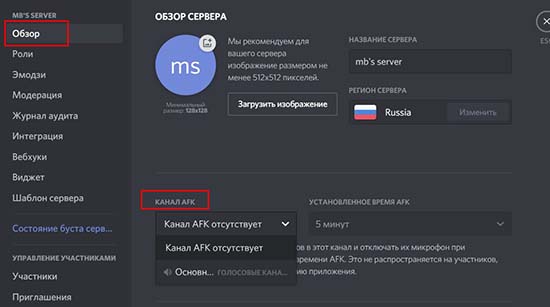
Обратите внимание, временной отрезок, по завершении которого будет инициировано процесс перемещения, определяется пользователем в ручном режиме. Для этого используется специальный раздел настроек программного обеспечения. Функция применима исключительно для участников, которые работают в утилите со стационарного компьютера и приложения на смартфоне. В случае с браузерной версией, она не актуальна.
Как создать и настроить
Часто у пользователей возникает много вопросов, как создать AFK канал в Дискорде. В зависимости от используемого типа устройства, требуется придерживаться определенной последовательности действий.
Обратите внимание, после создания, нужно не забывать настроить канал в Дискорде АФК.
На ПК
При использовании персонального компьютера, пользователям необходимо придерживаться следующей последовательности действий:
При необходимости пользователь активирует функцию приватности у созданного канала в программном обеспечении.

Активация функции формирования создания с дополнительными параметрами.
Последующий алгоритм действий включает в себя следующий алгоритм:
Пользователь с помощью правой кнопки мыши осуществляет выбор интересующего сервера.
На следующем этапе предстоит перейти в раздел внесения настроек с последующим переходом стразу в дополнительное меню.
После этого выбирается категория обзора.
Во вновь открывшейся вкладке требуется установить сформированный ранее голосовой канал в программном обеспечении.
Далее устанавливается временной промежуток, через который осуществляется перемещение.
Нажимается клавиша сохранения результатов внесения настроек.
Обратите внимание, после этого пользователи могут добавить специализированный канал системных уведомлений либо внести дополнительные изменения.

На телефоне
При желании пользователи могут внести настройки в АФК с используемого мобильного телефона. Последовательность действий включает в себя:
- Изначально требуется войти в программное обеспечение на используемом устройстве и пройти авторизацию.
- В левой части экрана нажимается на изображение 3 полосок.
- Нажимается интересующий канал в приложении Дискорд.
- Выполняется переход в категорию настроек.
- Далее выполняется переход в категорию обзора.
- На следующем этапе устанавливаются параметры настроек АФК. Пользователю требуется задать канал и указать интересующий временной период.
На завершающем этапе предстоит перейти в раздел настроек программного обеспечения. При этом не требуется выполнять дополнительные действия, поскольку изменения сохраняются в автоматическом режиме. После этого программное обеспечение функционирует в новом формате.
Расскажем, как сделать АФК канал в Discord – и зачем он необходим! Поговорим о настройках (их немного) и вместе поймем целесообразность использования этой возможности мессенджера.
Зачем нужен
Слышали про AFK канал в Дискорде или еще не успели опробовать опцию на практике? Давайте расширять горизонты – сначала разберемся, зачем эта возможность нужна. А потом попробуем самостоятельно сделать и настроить.
Три буквы скрывают собой своеобразную комнату ожидания. Сюда будут отправлены пользователи, которые бездействуют определенное время – такие участники могут мешать игровому процессу или обычному общению.
Временной интервал вы выбираете сами – об этом мы расскажем ниже. Очень удобная опция! Давайте поговорим о том, как сделать и как добавить АФК канал в Дискорде, но сначала отметим – такая возможность есть только у владельца сервера или администратора, рядовой участник не может оперировать подобными функциями. Поехали?
Как сделать: инструкция
Разобрались с целями и назначениями – давайте попробуем создать AFK канал в Дискорде, пора переходить от теории к практике!
Обратите внимание – воспользоваться возможностью можно только в десктопной и мобильной версиях, через браузер вы ничего не сможете сделать.
Приводим инструкцию для десктопного приложения – в мобильной версии действуйте по аналогии, можно догадаться о нужных шагах интуитивно. Попробуем пройти процесс с самого начала и создадим новый сервер!
- Откройте мессенджер, авторизуйтесь при необходимости;
- На панели слева нажмите на иконку плюсика;


- Введите название, загрузите аватар при необходимости;
- Завершите создание.

Первый этап закончен – мы смогли сделать собственный новый сервер. Можете приглашать людей по ссылке, или повремените. Этот вопрос оставляем на ваше усмотрение. Если у вас был нужный сервер – пропускайте этот шаг.
Двигаемся дальше – мы же хотим сделать АФК канал в Дискорде:
- Жмем на иконку плюсика на левой панели – она находится в разделе «Голосовые…» ;

- Создаем новый голосовой чат – вводим название, при необходимости включаем приватность;

Это еще не все! Продолжаем разбираться, как создать АФК канал в Дискорде – пока мы закончили этап предварительной подготовки, важнейшие шаги впереди. Мы приводим простую инструкцию, которая по силам даже начинающим пользователям, не знакомым с настройками программы.
- Выделите нужный сервер на панели слева;
- Нажмите на него – и ищите на верхней панели иконку стрелки (рядом с названием);
- Щелкните и выберите пункт «Настройки сервера» в выпадающем меню;

- На панели слева есть вкладка «Обзор» . Она-то нам и нужна!
Открыли нужно меню? Переведите взгляд чуть ниже – вы увидите раздел, озаглавленный «АФК канал в Дискорде»:
- По умолчанию установлено значение «Отсутствует» ;
- Нажмите на эту строку и выберите ранее созданный голосовой сервис;

- Рядом есть поле «Установленное время» . По умолчанию доступно несколько вариантов временных отрезков, которые включают в себя перемещение;
- Выберите из выпадающего списка нужное значение – минута, пять или пятнадцать, полчаса или час;
- Нажмите на кнопку «Сохранить» , чтобы внесенные изменения вступили в силу.
Готово – поздравляем, вы справились с поставленной задачей! Настройка АФК канала Дискорд завершена. По аналогии вы можете создавать «комнаты» для любого действующего сервера – не обязательно повторять алгоритм с нуля.
Мы подробно обсудили, как сделать и как настроить АФК канал в Дискорде – воспользуйтесь классной встроенной опцией, чтобы избавляться от участников, которые не проявляют инициативу!
Читайте также:


